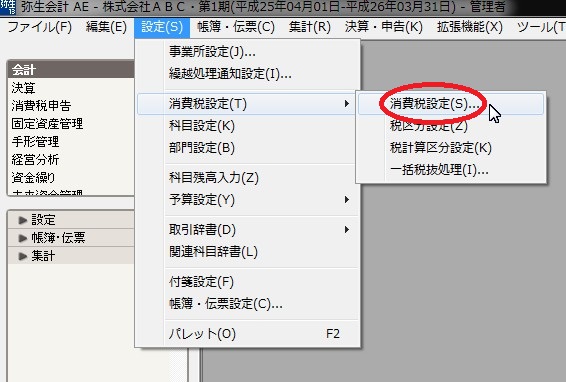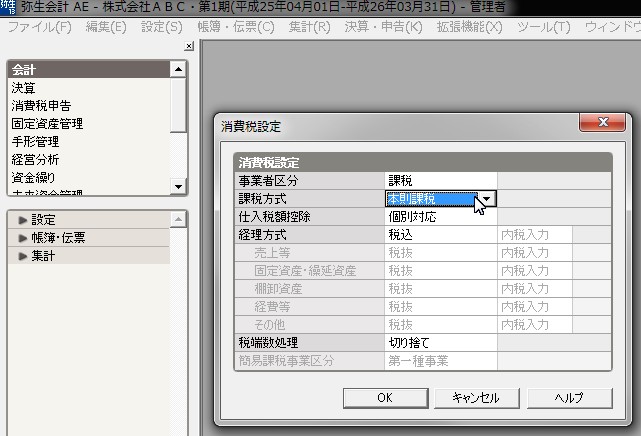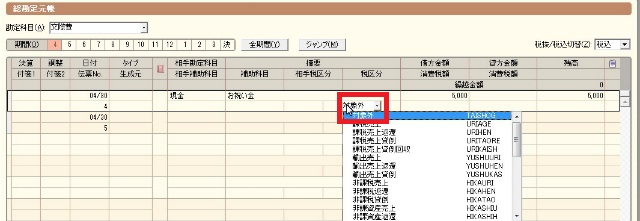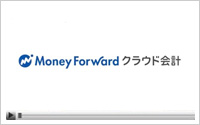弥生会計の機能には、会計帳簿・決算書作成以外に「消費税の申告書」を作成することができます。
この「消費税の申告書」を作成するためには、消費税設定を行い、取引データには税区分を入力することとなります。
まずは消費税設定を行います。
設定(S)→消費税設定(S)を選択します。
消費税設定(S)をクリックするとこの画面が表示されます。ここで基本的に設定必要なのが
①事業区分・・・課税事業者OR免税事業者を選択
②課税方式・・・本則課税(基本的な消費税計算方法)OR簡易課税(選択届出されている場合のみ)
③経理方式・・・税込、税抜、混在のいずれかを選択
④税端数処理・・・切り捨て、切り上げ、四捨五入のいずれかを選択(一般的には切り捨て)
この例のように売上、通信費、租税公課を税込で入力してみました。税区分のところに、売上高は「課税売上」、通信費は「課税仕入」、租税公課は空欄となっています。これは初期設定で売上高は「課税売上」、通信費は「課税仕入」、租税公課は「対象外」になっているので自動的に入力されます。
勘定科目には消費税の税区分が初期設定されていますが、上図のように例えば「課税取引」「不課税」取引など混在する場合があります。
上図の例は、「交際費」で初期設定は「課税仕入」になっています。
このような場合は、税区分を変更しなければなりません。上図の例では、お祝い金ですので「課税仕入」から「対象外」に変更している仕訳です。
この期中取引に付けた「税区分」が消費税申告書に集計されてくるわけです。
うっかり「税区分」を間違ったものにしますと税額に影響出てきますので、必ず見直しされることをおすすめします。
最後に、これまでは消費税設定で「税込処理」をした場合のサンプルでしたが、下図は「税抜処理」した場合のサンプルです。
このように売上高10,000円と入力しても、自動で売上高9,524円、仮受消費税476円と分類しいてくれます。これは税抜処理しても便利ですね。税抜処理した場合の消費税の仕訳を個別入力が不要です。
通信費も同様です。租税公課は不課税なので入力したままの数字となります。